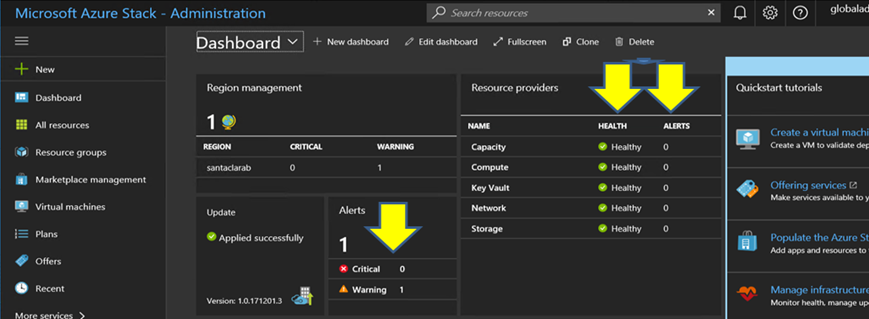使用 CLI 更新 TOR 交換器上的 CNOS
此程序說明如何更新 ThinkAgile SXM 系列 TOR 交換器(Purley 型解決方案使用 Lenovo ThinkSystem NE2572 RackSwitch,Broadwell 型解決方案使用 Lenovo RackSwitch G8272)上的 CNOS。
本主題中的範例可能會顯示略有不同的結果,具體取決於接受指令執行的 CNOS 版本。範例中顯示的重要方面均已標出。
若要更新 ThinkAgile SXM 系列 TOR 交換器上的 CNOS,請在 TOR1 交換器上依照以下步驟操作,然後驗證交換器功能,再在 TOR2 交換器上重複該過程。
請參閱驗證 TOR 交換器功能,以確保更新後的 TOR 交換器功能正常。驗證後,在另一個 TOR 交換器上重複上述過程,包括驗證步驟。如果 BMC 交換器也需要更新,請繼續執行使用 CLI 更新 BMC 交換器韌體。否則,交換器韌體更新程序現已完成。
提供意見回饋